Умеет ли ТВ приставка Ростелеком показывать видео с USB-флешки?
Раньше пользовательские видео-файлы с USB-накопителя сохранялись в облаке, а каждому абоненту было выделено пространство размером 7 Гигабайт с возможностью платного расширения до 30 Гигабайт. Здесь Ростелеком столкнулся с тем, что после загрузки видео нужно было его обрабатывать для того, чтобы потом отправить на экран абоненту. Транскодеры не справлялись с нагрузкой, видео обрабатывалось месяцами — соответственно услуга быстро потеряла популярность и стала вызывать неслабые нарекания. В итоге, к концу 2013 было принято решение сделать возможность просмотра видео с флешки напрямую.
Сейчас все приставки умеют воспроизводить видео с USB-флешек, но ограничения на поддерживаемые видео- а аудио-кодеки. Так что, если у Вас нет звука при воспроизведении фильма — пробуйте пережать фильм другим кодеком.
Официальная прошивка с USB – флешки
- Скачать версию ПО Информир.
- Загрузить файлы bootstrap и imageupdate в папку «Mag250» на подготовленный съёмный носитель.
- Вставить флешку в специальный разъём на корпусе устройства.
- Зайти в меню приставки.
- Перейти по пути: «Системные настройки» — «Setup» — «Обновить ПО» — «Обновление через USB» -«Начать обновление».
- Проверить исправность и корректность файлов, скопированных на флешку.
- Нажать «ОК».
Если в процессе установки появилась ошибка необходимо выполнить следующее:
- удалить данные с карты памяти и записать их заново;
- проверить название папки на наличие ошибок, и исправить их;
- запустить процесс другим способом.
Второй способ запуска прошивки с флешки:
- Вставить USB – флешку с загруженными файлами в ресивер.
- Зажать и подержать кнопку «Меню» на пульте.
- В параметрах Биос выбрать раздел Upgrade Tools.
- И включить USB Bootstrap.
После установки новой прошивки, приставка перезагрузится.
Официальная прошивка по Мультикасту
Чтобы перепрошить ресивер через Мультикаст необходимо:
- Скопировать файлы Bootstrap, imageupdate, mcast, dualserver в одну паку на компьютер.
- Подключить приставку.
- Зайти в параметры BIOS (зажав кнопку «Меню»).
- Выбрать раздел Upgrade Tools.
- Соединить ресивер с компьютер через LAN-кабель.
- Зайти в свойства сетевых подключений.
- Выбрать подпункт «Протокол Интернета версии 4 (TCP/IPv4)».
- Ввести данные: IP – адрес — 192.168.1.1, маска подсети — 255.255.255.0.
- Запустить из папки файл «dualserver» через командную строку (командная строка вызывается комбинацией кнопок WIN+X).
- Запустить файл
- Выбрать измененный тип подключения.
- Нажать кнопку “SELECT».
- Ввести данные в появившееся окно:
- IP – адрес первого потока — 224.50.0.70:9000;
- IP – адрес второго потока — 224.50.0.51:9001.
- Нажать «Старт» для обоих потоков.
- Дождаться завершения процесса.
- Ещё раз открыть параметры BIOS телевизионной приставки.
- Выбрать путь «Upgrade Tools — MC Upgrade».
- Получить сообщение о начале и окончании прошивки.
- Перезагрузить ресивер.
На этом процесс официальной перепрошивки завершён. Чтобы получить более расширенные возможности телеприставки, необходимо установить альтернативный вариант.
Что нужно знать о прошивке?
- Обновление часто называют прошивкой. В некоторой степени так и есть, но мы рассматривать обновление не будем, там все более-менее понятно.
- В результате перепрошивки будут удалены все пользовательские настройки ресивера или приставки. Заблаговременно нужно сохранить все необходимое на съемный накопитель, чтобы была возможность восстановить данные.
- После установки прошивки от стороннего разработчика многие производители отменяют гарантию. В случае обращения в гарантийный ремонт, придется оплачивать работы самостоятельно.
- Во время выполнения процедуры нельзя отключать приставку от питания. Это может лишить возможности запустить приставку в целом.
Для просмотра цифрового и спутникового телевидения нужны приставки. Так как у нас в стране самые популярные операторы Билайн ТВ, МТС ТВ, Триколор ТВ, мы рассмотрим замену операционной системы на их примере. Большинство других ресиверов тоже поддаются перепрошивке по аналогии с перечисленными ниже.
Билайн ТВ
Универсальная инструкция по прошивке спутниковой приставки Билайн ТВ:
- Качаем Amlogic USB Burning Tool актуальной версии с 4pda или любого другого сайта.
- Скачиваем прошивку для своей приставки. Большое количество разных прошивок на быстродействие, доп. функции и т. п. можно найти в тематической ветке 4pda. Раздел прошивки.
- Разархивируем прошивку, если она идет в архиве (обычно так и есть).
- Запускаем приложение USB Burning Tool, нажимаем на вкладку «Файл» и щелкаем по выпадающему элементу «Выбрать прошивку».
- Указываем путь к файлу образа.
- Подключаем приставку по USB к компьютеру. Обычно для этого используется разъем OTG, но может и другой. Также следует проверить, что блок питания подключен. Берем зубочистку и нажимаем ею кнопку в AV отверстии. Некоторые модели требуют, чтобы сначала была нажата кнопка, а потом подключен USB.
- Сейчас в программе должна отобразиться приставка. Если ее нет, стоит задержать кнопку AV на пару секунд. После обнаружения можно отпускать.
- Как только прошивка завершится, нажимаем на кнопку «Стоп», отключаем приставку и проверяем результат.
МТС ТВ
Прошивка приставки МТС ТВ обычно производится через флешку. Способ довольно прост и работает для большинства разновидностей устройств
- Скачиваем архивы с ПО для DUNE TV 251-S MTS и Huawei DS300a.
- Распаковываем полученные архивы и извлекаем файл 251-S 1601.082114062424_rel.fw для Dune или папку upgrade для Huawei.
- Копируем полученные файлы в корень на флешке, которая обязательно должна иметь файловую систему FAT32.
- Отключаем приставку от питания, подключаем к ней флешку и запускаем снова.
- Установка должна начаться автоматически, после завершения процедуры все должно заработать правильно.
Как вариант, сбросьте настройки для установки новой прошивки Ростелеком для ТВ приставки с бесплатными каналами через меню. Для этого необходимо войти в него и найти пункт «Сброс настроек». После подтверждения команды происходит перезапуск устройства. С помощью этого метода вы можете восстановить устройство из состояния кирпича , если у Вас нет возможности подключить его к ПК, это еще один способ восстановления TV-Box. Комплект поставки устройства может отличаться в зависимости от конкретной модели некоторые элементы могут присутствовать, другие отсутствовать.
ADSL-модемы служат для подключения интернета и телевидения по медной линии. Имеют встроенный модуль Wi-Fi. Стоят еще дешевле FTTB-роутеров, но качество соединения часто зависит от общего состояния телефонной линии в канализации, в подъезде, в квартире.
На что опираться при выборе?
Необходимо определиться в выборе правильного типа подключения приставки IPTV (SMARt-TV). Если речь идет о современном телевизоре, тогда лучше использовать HDMI-разъем. А в случае со старыми версиями – это VGA либо AV порт. Рассмотрим другие параметры:
- Процессор должен иметь не менее четырех ядер. Это гарантирует работу без каких-либо заметных проблем;
- ОЗУ лучше использовать на уровне не менее 2 ГБ памяти. Но, если есть возможность приобретайте версии с большим объемом. А встроенная память хоть и не так важна, но рекомендуем около 8 ГБ – за счет MicroSD карты можно значительно расширить;
- Операционная система тоже важна. Модели на основе Android обычно стоят дешевле. И для нее создано много полезных приложений, игрового, социального и офисного направления.
IPTV через роутер
Зачастую, для работы IPTV на компьютере через wi-fi роутер, на самом устройстве ничего настраивать не нужно. Обновите версию прошивки вашего устройства и впоследствии поддержка IPTV на роутере будет включена автоматически. Вам необходимо лишь выбрать устройство (маршрутизатор) с поддержкой IPTV (IGMP протокол).
IGMP (Internet Group Management Protocol) — это протокол управления групповой (multicast — мультикаст) передачей данных в сетях, основанных на протоколе IP. Протокол IGMP используется роутерами для организации сетевых устройств в группы. Тот, кто искал информацию по форумам, не раз сталкивался с понятием мультикаст. IGMP используется для поддержки потокового видео, что эффективно сказывается на реализации потока IPTV. Сразу проверьте, не блокирует файрвол, брандмауэр или антивирус этот протокол. Мультикаст, как правило, активируется опцией Enable multicast routing.
Метод 2 – перепрошивка с одним ZIP-файлом
С помощью этого метода мы будем выполнять обновление, также называемое OTA, оно всегда поставляется в файле с расширением ZIP, которое мы не должны разархивировать, потому что подпись файла будет повреждена и его будет невозможно применить.
- Скопируйте файл обновления ZIP на USB-накопитель или SD-карту
- Запустите приложение ОБНОВЛЕНИЕ & ВОССТАНОВЛЕНИЕ на ТВ-приставке. Найти ее можно в меню настроек или среди установленных приложений.
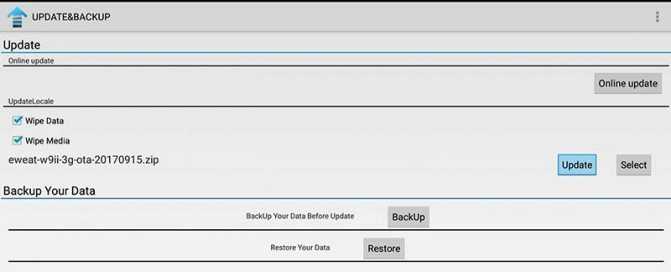
- Нажмите на кнопку Select и выберите файл обновления ZIP
- Нажмите кнопку Update, чтобы начать процесс обновления
- Процесс займет несколько минут.
- После обновления прошивки возможно потребуется восстановить заводские настройки.
Инструкция по настройке и прошивке Rotek Switron IPTV 1500
Как настроить и прошить приставку Rotek Switron IPTV 1500?
26.03.2019, 14:11
Ответы
Команда сайта Bezprovodoff

Представляем подробную инструкцию по подключению, настройке и перепрошивке ресивера “Switron IPTV 1500” компании “РоТек” под провайдера “Ростелеком”.
Для STB-бокса “Rotek Switron IPTV 1500” инструкция начинается с установки нужных параметров на роутере. Пример покажем на модели D-Link Dir 300, но последовательность подойдет для любого устройства.
- Через браузер входим в админку маршрутизатора и авторизуемся.
- Из списка опций выбираем “Click Connect” (“Подключение”) и на открывшейся странице отмечаем порт, к которому присоединяем приставку. Например, LAN4. Если выбрать порт, который соединен с компьютером, то на ПК интернет перестанет подаваться.
- Переходим в опцию “Дополнительно” и выбираем “VLAN”.
- На этой странице прописываем значения:
- “VLAN ID” – то, которое предоставил “Ростелеком” для IPTV;
- «Тип” – “Прозрачный”;
- ”Нетегированные порты” – port 4.
- Нажимаем “Применить”.
- Cоединяем тюнер с телевизором. Телевизионная приставка “Switron IPTV 1500” соединяется с ТВ посредством кабеля HDMI или RCA в зависимости от выхода на телевизоре.
- Затем к ресиверу подключается шнур Ethernet в разъем LAN. Другой конец шнура должен входить в порт LAN 4 на маршрутизаторе. Подать интернет на приставку с помощью Wi-Fi-модема не получится, поскольку “родная” прошивка не поддерживает эту функцию.
- В последнюю очередь подключается блок питания.
- Наконец, настраиваем интерактивное ТВ на ресивере “Switron IPTV 1500” STB.
- Загрузка приставки займет несколько минут. После включения при помощи пульта ДУ выбираем тип подключения (HDMI или AV), вводим логин и пароль из листа регистрации.
- Нажимаем “Подтвердить”.
- После этого на экране появятся доступные к просмотру фильмы и каналы. Это значит, что приставка успешно подключена.
В заключение скажем несколько слов об обновлении ПО тюнера. На приставке “Rotek Switron IPTV 1500” прошивка обновляется автоматически при наличии на официальном сайте. Если установить кастомизированную программу, то пакет IPTV отключится, так как функционирует только на легальной прошивке.
Подключение цифровой приставки
К современному телевизору
Если телевизор более или менее новый и поддерживает хотя бы RCA, подключение ресивера выглядит следующим образом:
- Телевизор выключается.
- К ресиверу подключаются кабели от антенны и блока питания.
- Телевизор и приставка соединяются одним из имеющихся способов ( RCA , SCART , HDMI ) с помощью соответствующих кабелей. Поскольку RCA имеет цветовую маркировку, а SCART и HDMI – соответствующую форму входных и выходных штекеров, ошибиться здесь сложно.
- При наличии выхода RF-OUT он соединяется с антенным входом телевизора (так можно будет смотреть одновременно цифровые и аналоговые каналы).
- Включите телевизор. В меню выберите соответствующий вход, к которому вы подключили тюнер (AV, SCART, HDMI).
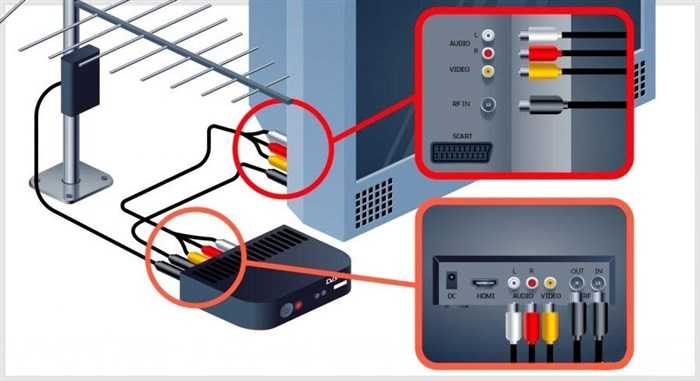
К старому телевизору
Если телевизор очень старый (что-то вроде советских «Рубина» или «Горизонта») и не имеет вообще никаких цифровых входов, его можно попытаться подключить через антенный кабель, используя на ресивере выход RF OUT. Для этого требуется, чтобы приставка поддерживала такой режим.
Если поддержки нет, придется приобретать дополнительно ТВ-модулятор, преобразующий низкочастотный сигнал с RCA-выхода приставки в высокочастотный, совпадающий с аналоговым форматом. Его телевизоры старых моделей могут принимать уже напрямую.
Официальная прошивка с USB-флешки
Этот вариант является самым популярным среди тех, кто собирается перепрошить приставку. Для его выполнения потребуется:
- Стабильный интернет.
- Компьютер или ноутбук.
- USB-накопитель.
- Работоспособность интерфейсов на компьютере и приставке.
Если все условия соблюдены, можно смело переходить к самой прошивке оборудования. Стоит заметить, что на это уйдет 20-30 минут. Продвинутые пользователи могут осуществить процедуру и быстрее, но лучше иметь определенное количество свободного времени.
Чтобы прошить приставку по USB, нужно:
При условии правильного выполнения всех шагов начнется перепрошивка устройства. Полное обновление обычно не занимает более 10 минут. В этом случае все зависит от модели приставки и ее мощности.
Этот способ обновления не является единственным. Также есть возможность перепрошиться с использованием инженерного меню оборудования. Сложностей в процедуре не больше.
Для перепрошивки через инженерное меню следует:
- Выполнить первые 5 пунктов из предыдущего алгоритма.
- Зажать на пульте управления кнопку «Меню».
- В открывшемся окне выбрать «Upgrade Tools».
- Нажать на «USB Bootstrap».
Второй метод не выглядит более сложным, но все-таки требует определенной сноровки. Если нет уверенности в собственных силах, лучше обратиться в Ростелеком, чтобы на дом был направлен мастер, который сможет перепрошить приставку.
Eltex STB NV-501WAC/NV-501
Для обновления/восстановления приставки с флешки нужно скачать прошивку на флешку. Выключить питание приставки, вставить флешку. Зажав кнопку «F» на приставке включаем питание и ждем восстановления прошивки.
Также обновить прошивку можно из файл менеджера на приставке, но я крайне рекомендую чистую установку со сбросом настроек. Ревизию приставки можно посмотреть на обороте.
ВСЕ ПРОШИВКИ И ПРИЛОЖЕНИЯ НА Yandex.Disk
НАСТРОЙКА УНИВЕРСАЛЬНОГО ПДУ
Если не заходит в «Магазин приложений» нужно проверить DNS-сервера, используемые роутером.
Чтобы сменить источник магазина выполните следующее:
1. Заходим в магазин 2. Удерживаете кнопку F на пульте ДУ 3. Появится диалог с запросом на ввод ПИН кода 4. Вводите 0000 5. В появившемся диалоге выбираете android-market.eltex.local
Rotek Switron IPTV 1500 для Ростелеком ТВ

Количество STB ресиверов в ассортименте Ростелеком пополнилось новой ТВ-приставкой Switron IPTV 1500. Правда, в наш регион она дошла почти на полгода позже, чем, например, в МРФ Центр. Выпускается она на НПК «РоТек» в Московской области. Честно говоря, ранее приходилось сталкиваться с их продукцией и впечатление было отнюдь не положительным. Итак, что мы имеем по факту? По сути, в основе устройства лежит достаточно производительная система, её чип AmLogic S805 построен на четырёхядерном процессоре Cortex A5 с графической системой ARM Mali-450MP. То есть по производительности Rotek Switron 1500 (как кстати и SML-5050) почти догнал смартфоны самого нижнего ценового уровня.
На подобной платформе без проблем работал Android 4.4. Хотя для телефонов он уже давно и безвозвратно устарел, для ТВ-приставок интерактивного телевидения, учитывая объём оперативной памяти в 512 Mb, этой платформы вполне себе достаточно. Возможно, что именно из-за этого около года назад в сети прошла информация о том, что Ростелеком закупает ТВ-боксы на Андроиде. Позже она не подтвердилась.
К сожалению, на момент написания этот STB-приёмник только-только появился в филиале и какой-либо статистики по качеству работы пока нет. Время покажет, но надёюсь что девайс будет получше поделок уфимского завода «Промсвязь», к которому у нас достаточно много нареканий по качеству сборки и работы ресиверов.
Комплект поставки приёмника стандартный. Пульт ДУ Ростелеком идёт обычный, как и на других моделях.

Комплект поставки
Комплектующие части такого устройства, как приставка IPTV HD Mini Ростелеком привычные, но присутствует “фишка”, которая выгодно отличает тюнер от других моделей.
Итак, что же находится внутри коробки?
- Начнем непосредственно с приставки. Приставка цифровая телевизионная “IPTV HD Mini” – небольшое по размеру устройство, упаковано в пленку. Порты для подключения шнуров блока питания, LAN, HDMI, mini-jack для “тюльпанов” расположены на тыльной стороне прибора. Разъемы USB под флешку, модем или жесткий диск находятся сзади и сбоку. Такое положение портов предусмотрено для того, чтобы ненароком не зацепить и не повредить флешку.
- Розеточный блок питания на 12В в пластиковом корпусе.
- Пульт дистанционного управления с индикацией регулировки громкости телевизора и работы приставки.
- Подробная инструкция на русском языке.
- LAN- кабель для подключения интернета напрямую.
- Набор “тюльпанов” для композитного подключения.
- Шнур HDMI также входит в комплект, что непривычно. К примеру, приставка “Apple TV” поставляется без этого кабеля, и покупатель вынужден дополнительно тратиться на покупку нужного провода.
Как прошить приставку Ростелеком на все каналы через компьютер
- Отключаем приставку от питания и антенны.
- Подключает нульмодемный кабель между компьютером и приставкой при помощи разъема RS232.
- Загружаем программу DRE Burner. Чаще всего ее можно скачать в том же месте, где и прошивку.
- Запускаем установленную программу и находим файл прошивки. Его можем взять как на официальном сайте, так и в других местах.
- Жмем по кнопке «Open File», указываем путь к файлу прошивки (скорее всего, ее заранее нужно будет извлечь из архива).
- Жмем по кнопке «Upload» и запускаем ресивер. Должна автоматически начаться процедура установки.
- Как только процесс дойдет до 100%, можно разъединять устройства.
Основные разъемы и индикаторы
Передняя панель устройств, как правило не имеет разъемов, на ней расположены светодиодные индикаторы. Например, на приставке STB 1001S расположены индикаторы:
В некоторых моделях подобных устройств может быть иной набор индикаторов, наличие которых или отсутствие не влияет на работу приставки.

Задняя панель большинства моделей приставок STB от Zyxel оснащена следующими разъемами:
Более современные модели приставок снабжены HDMI входом вместо аналогового композитного разъема
STB-приставки современных моделей представляют собой полноценные аналоги медиаплееров и обладают полным функционалом для воспроизведения мультимедиаконтента. Нет смысла в высоком разрешении, если приставка будет подключаться к советскому ламповому ТВ в таком случае на приставке лучше сэкономить и присмотреться к более простым моделям.
Что дает?
Кроме того, что прошивка дает определенные преимущества, каждый пользователь может столкнуться с некоторыми рисками. Наибольшей популярностью среди имеющихся моделей обладает IPTV RT-STB-HD Standart. По функционалу она напоминает MAG-250. При этом абоненту дается возможность вернуться к первоначальным настройкам. Для этого требуется получить ответ на то, как прошить приставку Ростелеком. Стоит отметить, что следует использовать стандартную прошивку от Инфомир, а также несколько модифицированную. Как показывает практика, лучше всего первоначально работать со стандартной, только после этого, при необходимости, брать в оборот модифицированную.
Сразу же стоит выделить некоторые достоинства, которые приобретает абонент при выполнении таких манипуляций:
- Поддержка DLNA, а также Wi-Fi.
- Просмотр телевизионных каналов без каких-либо ограничений со стороны провайдера по выставленному тарифу.
Но нельзя забывать о том, что в любом случае проявятся и негативные качества. Здесь ими выступают:
Перестанут работать интерактивные сервисы компании Ростелеком. Для их работы следует пользоваться исключительно оригинальным программным обеспечением.
На этом минусы и закончились. Больше никаких трудностей для пользователя не будет.

Товары и услуги на
ТВ–Приставка (STB) — оборудование для подключения интерактивного телевидения (IPTV). Может работать как по меди (ADSL, FTTB), так и по оптике (PON). Поддерживают формат HD и 3D. Реализованы функции управления просмотром и мультискрина. Имеются разъемы RCA и HDMI. Гарантия на оборудование составляет два года.
Rotek Switron IP TV 1500
Выходы:Цифровой HDMI версии 1.3,а + CECВидеовыход CVBS + аналоговый стерео-аудиовыход: TRRS-3RCA mini-jack 3.5мм Разрешение 1280 х 720 Угол обзора 111 Встроенный микрофон и динамик Подключение к сети Wi-Fi ИК-подсветка дальность действия до 10м Настройка изображения яркость, контрастность Цифровое шумоподавление Поддержка карт памяти до MicroSD 128Гб Условия работы -10 С 50 С. С помощью этого метода мы будем выполнять обновление, также называемое OTA , оно всегда поставляется в файле с расширением ZIP, которое мы не должны разархивировать, потому что подпись файла будет повреждена и его будет невозможно применить.
Сейчас покупают:
Sagemcom f@st 1744 v4
Если вам удалось скачать прошивку для приставки Ростелеком и сбросить настройки, можно приступать к следующему шаг — загрузке программы.
Метод 3 – перепрошивка с файлом UBOOT.BIN (раскирпичивание)
С помощью этого метода вы можете восстановить устройство из состояния “кирпича”, если у Вас нет возможности подключить его к ПК, это еще один способ восстановления TV-Box. При этом у нас есть несколько файлов и «u-boot.bin».
- Для этой процедуры нам понадобится карта MicroSD, которую мы отформатируем с помощью инструмента Amlogic BootcardMaker для большей безопасности (хотя мы можем выполнить форматирование на ПК), которую мы загружаем ЗДЕСЬ.
- Устанавливаем Amlogic BootcardMaker на нашем ПК и запускаем его, выбрав букву устройства, на котором у нас есть карта MicroSD, и файл u-boot.bin, который мы скачали. После выбора нажимаем «Создать» для форматирования MicroSD.
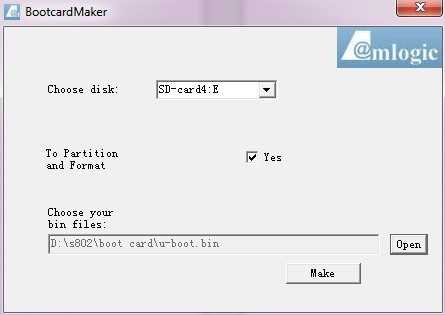
- В корень MicroSD карты скопировать все файлы, для обновления прошивки (один archivo.zip, factory_update_param.aml, recovery.img и U-boot.bin). Файл u-boot.bin является необязательным или может также называться bootloader.img. Вставляем карту в слот ТВ-приставки.
- Теперь нажмите кнопку RESET, расположенную внизу или внутри разъема A / V, и одновременно подключаем питание к ТВ-приставке. Если все сделано правильно, вы увидите, что Android начал обновление с процентной шкалой. Когда он достигнет 100%, TV-Box перезапустится с новой установленной прошивкой.
- После установки новой прошивки рекомендуется восстановить заводские настройки.
(Visited 159 times, 7 visits today)
Инструкция по настройке и прошивке Rotek Switron IPTV 1500
Как настроить и прошить приставку Rotek Switron IPTV 1500?
26.03.2019, 14:11
Ответы
Команда сайта Bezprovodoff

Представляем подробную инструкцию по подключению, настройке и перепрошивке ресивера “Switron IPTV 1500” компании “РоТек” под провайдера “Ростелеком”.
Для STB-бокса “Rotek Switron IPTV 1500” инструкция начинается с установки нужных параметров на роутере. Пример покажем на модели D-Link Dir 300, но последовательность подойдет для любого устройства.
- Через браузер входим в админку маршрутизатора и авторизуемся.
- Из списка опций выбираем “Click Connect” (“Подключение”) и на открывшейся странице отмечаем порт, к которому присоединяем приставку. Например, LAN4. Если выбрать порт, который соединен с компьютером, то на ПК интернет перестанет подаваться.
- Переходим в опцию “Дополнительно” и выбираем “VLAN”.
- На этой странице прописываем значения:
- “VLAN ID” – то, которое предоставил “Ростелеком” для IPTV;
- «Тип” – “Прозрачный”;
- ”Нетегированные порты” – port 4.
- Нажимаем “Применить”.
- Cоединяем тюнер с телевизором. Телевизионная приставка “Switron IPTV 1500” соединяется с ТВ посредством кабеля HDMI или RCA в зависимости от выхода на телевизоре.
- Затем к ресиверу подключается шнур Ethernet в разъем LAN. Другой конец шнура должен входить в порт LAN 4 на маршрутизаторе. Подать интернет на приставку с помощью Wi-Fi-модема не получится, поскольку “родная” прошивка не поддерживает эту функцию.
- В последнюю очередь подключается блок питания.
- Наконец, настраиваем интерактивное ТВ на ресивере “Switron IPTV 1500” STB.
- Загрузка приставки займет несколько минут. После включения при помощи пульта ДУ выбираем тип подключения (HDMI или AV), вводим логин и пароль из листа регистрации.
- Нажимаем “Подтвердить”.
- После этого на экране появятся доступные к просмотру фильмы и каналы. Это значит, что приставка успешно подключена.
В заключение скажем несколько слов об обновлении ПО тюнера. На приставке “Rotek Switron IPTV 1500” прошивка обновляется автоматически при наличии на официальном сайте. Если установить кастомизированную программу, то пакет IPTV отключится, так как функционирует только на легальной прошивке.
Примечания
Сброс настроек пульта решает проблему регулировки громкости на приставке, например, если вместо телевизора используется монитор. На пульте с оранжевым дизайном нужно нажать одновременно кнопки “ОК” и “назад” и подержать 5 секунд. После чего индикаторы “TV” и “Вкл” мигнут 4 раза. После этого появляется возможность регулировать громкость звука на самой приставке во время просмотра передач и работает приглушение звука.
Существует две ревизии, отличающиеся корпусом и внутренней компоновкой. В последней ревизии разъём USB перенесли на заднюю панель, корпус стал аккуратней и компактней. На фото вверху можно оценить разницу.






























